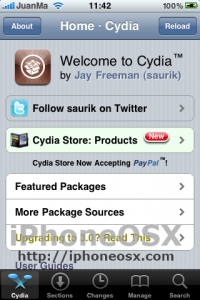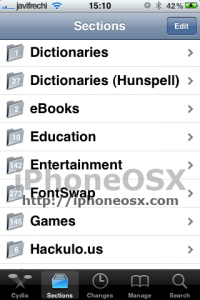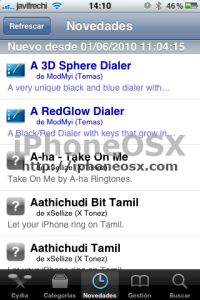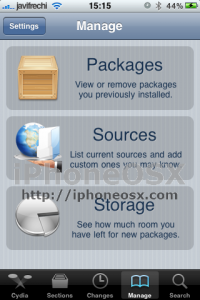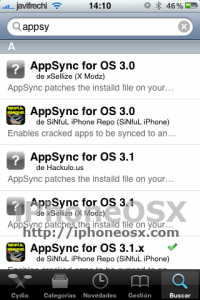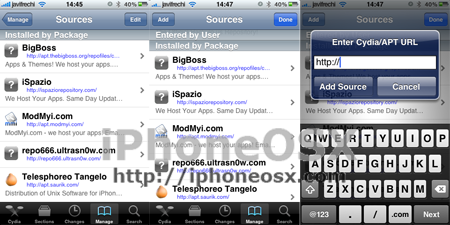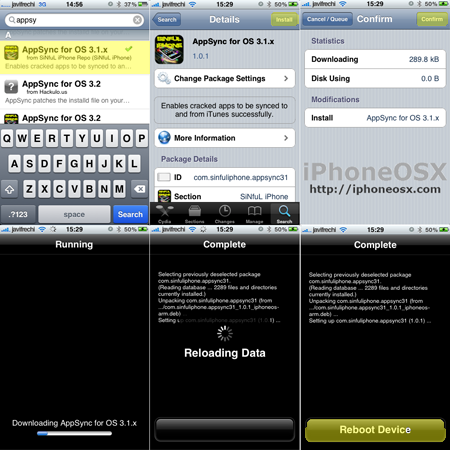Cydia (posteado por petición)
 Cydia es la aplicación principal al realizar el Jailbreak a nuestro dispositivo. Esta aplicación ha sido creada por Jay Freeman (conocido como Saurik en la escena) y sirve como plataforma para abrir la configuración de nuestro iPhone o iPod, así como instalar aplicaciones que permiten la descarga de aplicaciones de forma no legítima, exactamente iguales a las que podemos encontrar pagando en la App Store de Apple. También sirve como plataforma alternativa para que los desarrolladores incluyan sus aplicaciones que Apple no ha aprobado, generalmente por ir en contra de la política de Apple.
Cydia es la aplicación principal al realizar el Jailbreak a nuestro dispositivo. Esta aplicación ha sido creada por Jay Freeman (conocido como Saurik en la escena) y sirve como plataforma para abrir la configuración de nuestro iPhone o iPod, así como instalar aplicaciones que permiten la descarga de aplicaciones de forma no legítima, exactamente iguales a las que podemos encontrar pagando en la App Store de Apple. También sirve como plataforma alternativa para que los desarrolladores incluyan sus aplicaciones que Apple no ha aprobado, generalmente por ir en contra de la política de Apple.
Nada más que hayamos efectuado el Jailbreak, lo primero que queremos hacer es ejecutar Cydia para adentrarnos en su apasionante mundo. Os recomendamos que para configurar la aplicación, lo hagáis en un lugar donde tengáis conexión Wifi para que la instalación no nos ocasione problemas y se haga de una manera más fluida y rápida.
Una vez abierta la aplicación, os mostrará el mensaje de “Reorganizing” y terminado esta descarga, Cydia se volverá a cerrar, bloqueando el dispositivo como si hubiésemos presionado el botón de “Encendido / Apagado”… Volveremos entonces otra vez a abrir Cydia y empezamos a configurarlo…
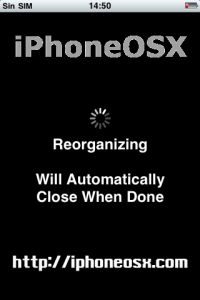
Ahora Cydia nos va a preguntar sobre el tipo de usuario que somos, según el grado de conocimientos que tengamos de las aplicaciones y configuraciones y nos saldrá esta pantallita:
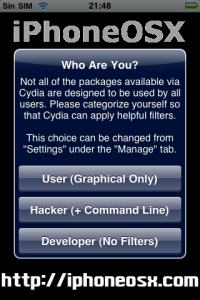
Aquí entonces tendremos que seleccionar entre las categorías de “User (Graphical Only)” (que sólo nos mostrará aplicaciones para el usuario común y corriente), “Hacker (+ Command Line)” (que además de lo anterior nos va a dejar instalar aplicaciones para usuarios de un grado de conocimiento intermedios), y finalmente “Developer (No Filters)” (como su propio nombre indica, no tiene filtro y pueden verse todas las aplicaciones) Desde aquí recomendamos que si no estamos experimentados en Cydia y su contenido, es suficiente con pulsar en “User (Graphical Only)” porque vamos a encontrar todo lo necesario.
Posteriormente Cydia buscará actualizaciones disponibles para las aplicaciones que tenga ya instaladas y actualizaciones de la propia Cydia. Al ser la primera instalación es probable que se encuentre una actualización de Cydia y nos va a dejar instalarla cuando nos salga una ventana que se titula “Essential Upgrade” y vamos a tener, como en el caso anterior, tres opciones: “Upgrade Essential” (que sólo instalará aquello que sea primordial), “Complete Upgrade” (que realizará una completa instalación de todas las actualizaciones disponibles), y la tercera es “Ignore (Temporary)” que no queremos que se actualice (de momento). La opción que aquí recomendamos es la de “Complete Upgrade” para que se realice la instalación completa de las actualizaciones que se encuentren ya que es importante que tengamos todas las aplicaciones y Cydia siempre actualizados.
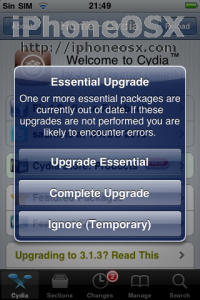
Ahora ya si que tenemos Cydia instalado y actualizado del todo con las Sources o repositorios que trae predefinidos pero antes de meternos de lleno en las Sources y en las Aplicaciones, vamos a darnos un paseo por nuestra aplicación para que sepamos que es lo que tiene.
En la pantalla principal o Cydia, vamos a ver la página de bienvenida de saurik y los enlaces a las redes sociales para que no nos perdamos ninguna noticia de sus actualizaciones. También podremos acceder a la tienda de Cydia o Cydia Store.
En la segunda página “Sections” veremos una serie de carpetas donde encontraremos las aplicaciones de los diferentes repositorios o sources ordenadas por categorías, por si lo que estamos buscando es un tema, por ejemplo, pues veremos todos los temas ordenados en carpetas y así tenemos acceso rápido a ellos.
En la tercera página o “Changes” vamos a encontrar las actualizaciones de nuestras aplicaciones y las novedades que van añadiendo nuestras Sources ordenadas por fecha.
“Manage” es la cuarta página de Cydia es la más importante porque aquí es donde vamos a ver y a gestionar las aplicaciones que tenemos instaladas así como las sources. Como vemos tenemos tres botones que son:
- Packages: es donde vamos a encontrar las aplicaciones que ya tenemos instaladas en nuestro dispositivo y ordenadas por orden alfabético.
- Sources: Aquí vamos a ver las sources o repositorios que tengamos y es donde podremos añadir o quitar estas nuevas sources. Ahora os lo explicamos.
- Storage: nos va a mostrar un gráfico con datos de almacenamiento y estadísticas.
La quinta y última pestaña de la aplicación es “Search” y es donde vamos a buscar la aplicación o utilidad que queramos instalar.
Y ya que ha salido el tema, ¿Qué es una source o repositorio?
Pues la Source o Repo es la Fuente de dónde vamos a descargar programas y/o aplicaciones a través de Cydia. Las que vienen instaladas en cydia son: BigBoss, iSpazio, ModMyi.com, repo666.ultrasn0w.com, Telesphoreo Tangelo y ZodTDD & MacCiti.
Dentro de estas sources podremos encontrar infinidad de aplicaciones para modificar nuestro iPhone, poner tonos, cambiar temas…
¿Y si queremos añadir una nueva source? ¿Para que nos sirve? y ¿Cómo lo hacemos?
Añadir una nueva Source nos sirve para instalar aplicaciones desde otro repositorio diferente a los que ya tenemos instalados en Cydia, ya que en este repositorio vamos a encontrar alguna aplicación o utilidad que no se encuentra en los anteriores, como por ejemplo la importantísima utilidad AppSync for 3.x.x que nos va a permitir sincronizar aplicaciones a través de iTunes con nuestro iPhone, y en los repositorios que vienen en Cydia, no la vamos a encontrar por lo que tenemos que añadir una source nueva, y ¿Cómo lo hacemos? Pues es muy sencillo si sigues estos pasos.
Una vez que entramos en Cydia, buscamos la opción Manage que se encuentra como cuarta en la barra inferior de la aplicación.
Una vez aquí vamos a entrar en Sources y veremos los repositorios que tenemos instalados.
Pulsamos en “Edit” que se encuentra arriba a la derecha y nos saldrá en su esquina superior opuesta la opción “Add” y nos va a salir un cuadro de diálogo donde podremos añadir la dirección web de la Source que nosotros queramos. Por ejemplo vamos a meter la repo dehttp://sinfuliphonerepo.com y presionamos en Add Source y saldrá una pantallita donde se ve que está verificando la URL, se pondrá a descargar la Source y nos saldrá abajo el mensaje de “Return to Cydia” y ya tendremos instalada nuestra nueva repo. Si ahora abrimos otra vez las sources, veremos en la parte superior donde pone “Entered by User” que ya tenemos nuestra repo de SINfuL iPhone Repo instalada.
Ahora ya podemos instalar aplicaciones de esta nueva source, basta con entrar en “Search” que se encuentra en Cydia como última opción a la derecha y si introducimos “appsy…” ya nos va a salir la utilidad para poder descargarla e instalarla por medio de Cydia en nuestro dispositivo.
Ahora ¿cómo instalamos una aplicación?
Pues es muy sencillo, una vez que la hemos encontrado con el buscador “Search” o por medio de “Sections” en su carpeta correspondiente, seleccionamos esta aplicación y se abrirá una ventana con la información de la aplicación. En la esquina superior derecha vemos un botón que pone “Install”, lo presionamos y nos cambiará a otra pantalla de confirmación donde salen las estadísticas, el tamaño de la aplicación que se va a descargar y lo que va a usar del Disk. En la esquina superior derecha vemos ahora la opción “Confirm” y es aquí cuando, si presionamos, comienza a descargarse y a instalarse la aplicación. Podemos ver en la imagen, la descarga y la instalación de la misma, y en este caso, Cydia nos pide que reiniciemos nuestro dispositivo para hacer efectivos esos cambios que acabamos de realizar.
Una vez reiniciado, ya tenemos instalada la aplicación que nosotros queramos, así de fácil. En este caso, hemos instalado AppSync para las versiones 3.1.2 y 3.1.3 que nos va a permitir sincronizar las aplicaciones craqueadas en iTunes, como ya os habíamos explicado. En este caso no os va a salir un nuevo icono en el SpringBoard ya que es una utilidad y no una aplicación propiamente dicha.
Pues ya os hemos explicado qué es Cydia, cómo es y como configurarlo así que ahora si tenéis alguna duda la podéis hacer en los comentarios y estaremos encantados de responderlas.
Mas información:
Repositorios y aplicaciones de Cydia imprescindibles
Vamos con el recopilatorio: Para poder instalar la mayoría de estas aplicaciones es necesario antes agregar las fuentes que aparecen al final de esta entrada.
Para añadir una fuente nos vamos a Cydia>Manage>Sources>Edit>Add e introducimos la fuente deseada.
–FUENTES–
http://repo.biteyourapple.net <—– Aplicaciones http://sinfuliphonerepo.com <—– Aplicaciones http://apt.macosmovil.com <—– Aplicaciones en español http://cydia.xsellize.com <—– Aplicaciones http://cydia.hackulo.us <—– Utilidades básicas y principales AppSync http://theiphonespotrepo.net/apt <—— Utilidades http://repo.modyouri.com <—— Muy buenas utilidades http://repo.benm.at <——- Repo para Frash–APLICACIONES–
SBSettings: Crea un menú superior con muchas opciones de acceso rápido (activar/desactivar 3G, Wifi, Liberar RAM, etc..).
Cyntact: Muestra las imágenes de los contactos en la Agenda.
CyDelete: Permite eliminar aplicaciones de Cydia desde el SpringBoard.
Winterboard: Permite cambiar los temas del iPhone, iconos, sonidos,f ondos de pantalla, etc.
iBluenova: Enviar y recibir archivos por BT. (no compatible con iOS4 de momento)
Backgrounder: Manteniendo presionado el botón Home pone aplicaciones en 2º plano.
iBlank: Crea iconos transparentes en la SpringBoard.
Makeitmine: Escribe lo que quieras en lugar del nombre de tu operador.
Rename II: Renombrar el nombre de las aplicaciones en el SpringBoard.
MobileTerminal for iOS4: Terminal (UNIX) para el iPhone.
Installous: Instalador y buscador de Apps/Juegos de terceros. (mas info)
Video Recorder for 3G: Permite la grabación de vídeo con el iPhone 3G y 2G.
iProtect: Protege con contraseña las aplicaciones que indiques.
OpenSSH: Habilita el SSH en el iPhone
afc2add: Indispensable para el acceso por SSH a nuestros iPhones.
iWep PreRelease: Averigua las contraseñas de determinados routers Wifi.
Safari Download Manager: Permite descargar todo tipo de contenido desde Safari.
SDM SBSettings: Habilita/Deshabilita Safari DownloadManager desde SBSettings.
iFile Cracked: Explorador de archivos del iPhone. (no compatible aún con iOS4)
SMS Helper: Contador de caracteres en SMS
Rotation Inhibitor: Toogle de SBSettings para evitar rotación de pantalla.
MivTones: Establecer vídeos como tonos de llamada.
QuickScroll 2: Deslizamiento rápido por todas las paginas, Spring, Safari, etc…
Supreme Preferences for 3.0: Configuraciones avanzadas en ajustes (Aplicar con WinterBoard).
AppSync for 4.0: Parche para poder instalar juegos/apps desde Installous. (recomiendo de la repo de Hackulo)
MyWi: Convierte el iPhone en un punto de acceso Wifi.
Insomnia + Insomnia SB toggle: Mantiene habilitado el Wifi aunque se bloquee el iPhone.
Orbit: Visualiza todas las paginas del SpringBoard con un click.
CategoriesSB: Organiza tus aplicaciones dentro de carpetas.
mplayer: Reproduce vídeos en el iPhone sin necesidad de de convertirlos primero.
ProSwitcher: Permite pasar de una aplicación a otra rápidamente.(no compatible aún con iOS4)
Netatalk: Utilidad para ver tu dispositivo como un servidor Bonjour en Mac.
MultIconMover: Mueve varios iconos de tu SpringBoard simultaneamente.
MemTool: Mata procesos y libera tu memoria RAM.
yxflash: Reproduce una gran variedad de formatos de video en tu dispostivo sin encesidad de convertirlos previamente.
Updatr: Encuentra las aplicaciones que encesitan ser actualizadas aunque sean craqueadas.
User Agent Faker: Hazle creer a tu Safari que navegas desde un ordenador para no ver las paginas en formato movil.
YourTube: Descarga los video de Youtube directamente desde tu dispositivo.
Wifi-Sync: Sincroniza tu dispositivo con iTunes sin cables.
TetherMe: Rehabilita la opción de “Compartir Internet” en tu iPhone.
3G Unrestrictor: Haz que tu iPhone crea que esta conectado por Wifi aunque lo este por 3G (para usar FaceTime por 3G)
Signal: Descubre la distancia de las antenas de tu operador y la potencia de la señal.
Infinidock: Pon mas de 4 iconos en tu Dock.
Infinifolders: Pon mas de 12 iconos en las carpetas del iOS4.
MetadataRemovr: Excelente tweak para quitar el badge que nos informa de las actualizaciones en AppStore.
ToneFXs: Personaliza todas las alertas de tu iPhone.
UnlimTones: Descarga melodías desde Audiko en tu iPhone.
CallTell: Dice el nombre de quien te está llamando.
FolderEnhancer: Añade funciones a las carpetas de iOS.
Frash: Para ver Flash en Safari
LockInfo: Información en la pantalla de bloqueo del iPhone.
Remove Background: Cierra las Apps que quedan abiertas y libera la memoria RAM.
Switcher Plus: Dale mas funciones a la barra multitarea.
Espero que os sirva.
Fuente: Iphoneosx
Si te ha gustado no te pierdas los próximos artículos, nos hemos mudado en http://www.konexit.com/blog